Excel: konvertieren sie das datumsformat von europa in die usa
Europa verwendet das Standarddatumsformat TT/MM/JJJJ , während die Vereinigten Staaten das Standarddatumsformat MM/TT/JJJJ verwenden.
Mit der folgenden Formel können Sie in Excel ganz einfach ein europäisches Datumsformat in ein amerikanisches Datumsformat konvertieren:
=CONCAT(TEXTBEFORE(TEXTAFTER( A2 , "/"), "/"), "/", TEXTBEFORE( A2 , "/"), "/", TEXTAFTER( A2 , "/", 2))
Diese spezielle Formel wandelt das Datum in Zelle A2 von einem europäischen Datumsformat in ein amerikanisches Datumsformat um.
Dies würde beispielsweise das europäische Datumsformat 14.05.2023 in ein US-Datumsformat 14.05.2023 konvertieren.
Das folgende Beispiel zeigt, wie diese Formel in der Praxis angewendet wird.
Beispiel: Konvertieren des Datumsformats vom europäischen in das amerikanische in Excel
Nehmen wir an, wir haben die folgende Liste von Datumsangaben in Excel, die derzeit in einem standardmäßigen europäischen Datumsformat vorliegen:
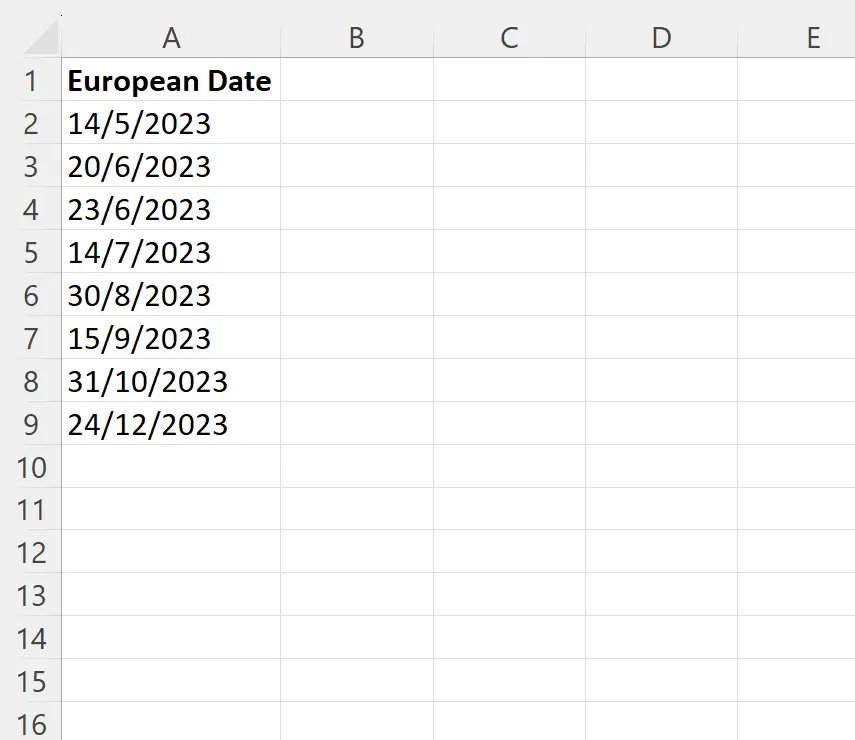
Wir können die folgende Formel in Zelle B2 eingeben, um das Datumsformat in Zelle A2 in ein Standard-US-Datumsformat umzuwandeln:
=CONCAT(TEXTBEFORE(TEXTAFTER( A2 , "/"), "/"), "/", TEXTBEFORE( A2 , "/"), "/", TEXTAFTER( A2 , "/", 2))
Anschließend können wir diese Formel in jede verbleibende Zelle in Spalte B ziehen und ausfüllen:
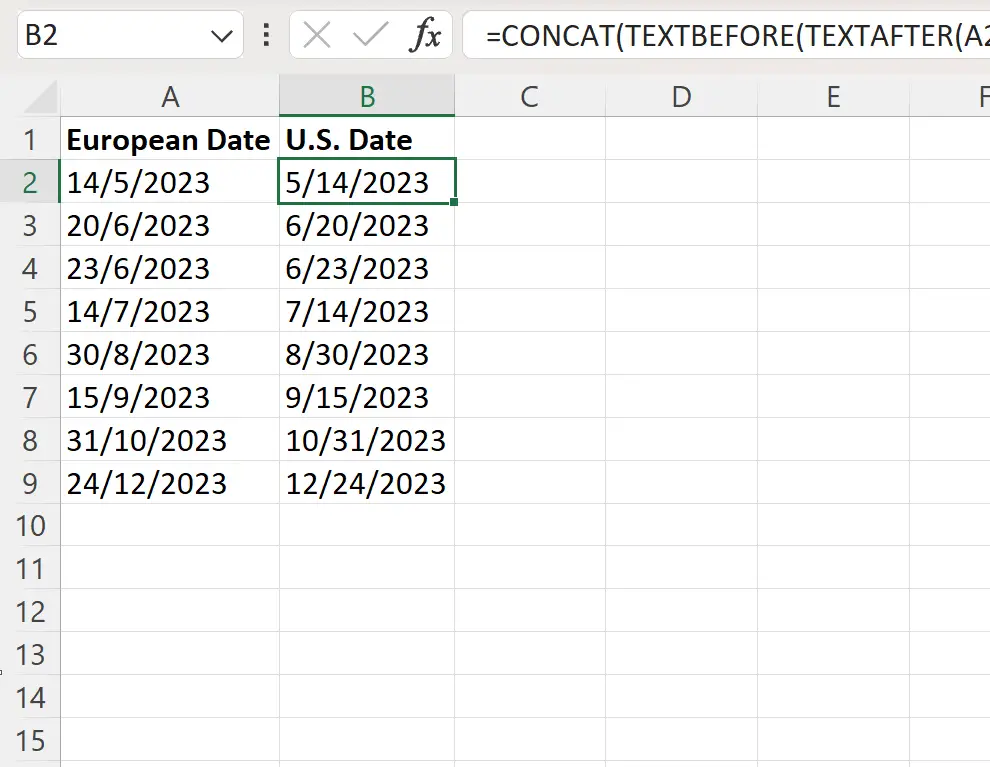
Spalte B zeigt jetzt jedes Datum in Spalte A im standardmäßigen US-Datumsformat an.
Zum Beispiel:
- Der 14.05.2023 wird in den 14.05.2023 umgewandelt.
- Der 20.06.2023 wird in den 20.06.2023 umgewandelt.
- Der 23.06.2023 wird in den 23.06.2023 umgewandelt.
Und so weiter.
Wie funktioniert diese Formel?
Erinnern Sie sich an die Formel, mit der wir das europäische Datumsformat der Zelle A2 in das US-amerikanische Datumsformat konvertiert haben:
=CONCAT(TEXTBEFORE(TEXTAFTER( A2 , "/"), "/"), "/", TEXTBEFORE( A2 , "/"), "/", TEXTAFTER( A2 , "/", 2))
So funktioniert diese Formel:
Zuerst verwenden wir TEXTBEFORE(TEXTAFTER(A2, „/“), „/“), um den Text zwischen den beiden Schrägstrichen im Datum zu extrahieren.
Für das Datum 14.05.2023 in Zelle A2 wird dadurch 5 extrahiert.
Als nächstes extrahieren wir mit TEXTBEFORE(A2, „/“) den Text vor dem ersten Schrägstrich. Dies extrahiert 14 .
Dann verwenden wir TEXTAFTER(A2, „/“, 2) , um den Text nach dem zweiten Schrägstrich zu extrahieren. Dadurch wird 2023 extrahiert.
Schließlich verwenden wir die CONCAT- Funktion, um jeden dieser Werte mit Schrägstrichen zu verketten, um das Endergebnis vom 14.05.2023 zurückzugeben.
Die Formel verwendet denselben Prozess, um jedes europäische Datum in Spalte A in ein US-Datumsformat in Spalte B zu konvertieren.
Zusätzliche Ressourcen
In den folgenden Tutorials wird erklärt, wie Sie andere häufige Aufgaben in Excel ausführen:
Excel: Berechnen Sie die Anzahl der Monate zwischen Datumsangaben
Excel: So berechnen Sie die Summe nach Datum
Excel: So berechnen Sie den Durchschnitt nach Datum